Gerenciar um site WordPress requer manutenção cuidadosa e otimização para garantir que ele tenha um bom desempenho a longo prazo. Este artigo enumera 19 maneiras de gerenciar um site WordPress. Nos concentramos em como fazer na prática, na importância da manutenção regular e nas ferramentas de gerenciamento de site que simplificam essas tarefas. Vamos mergulhar.
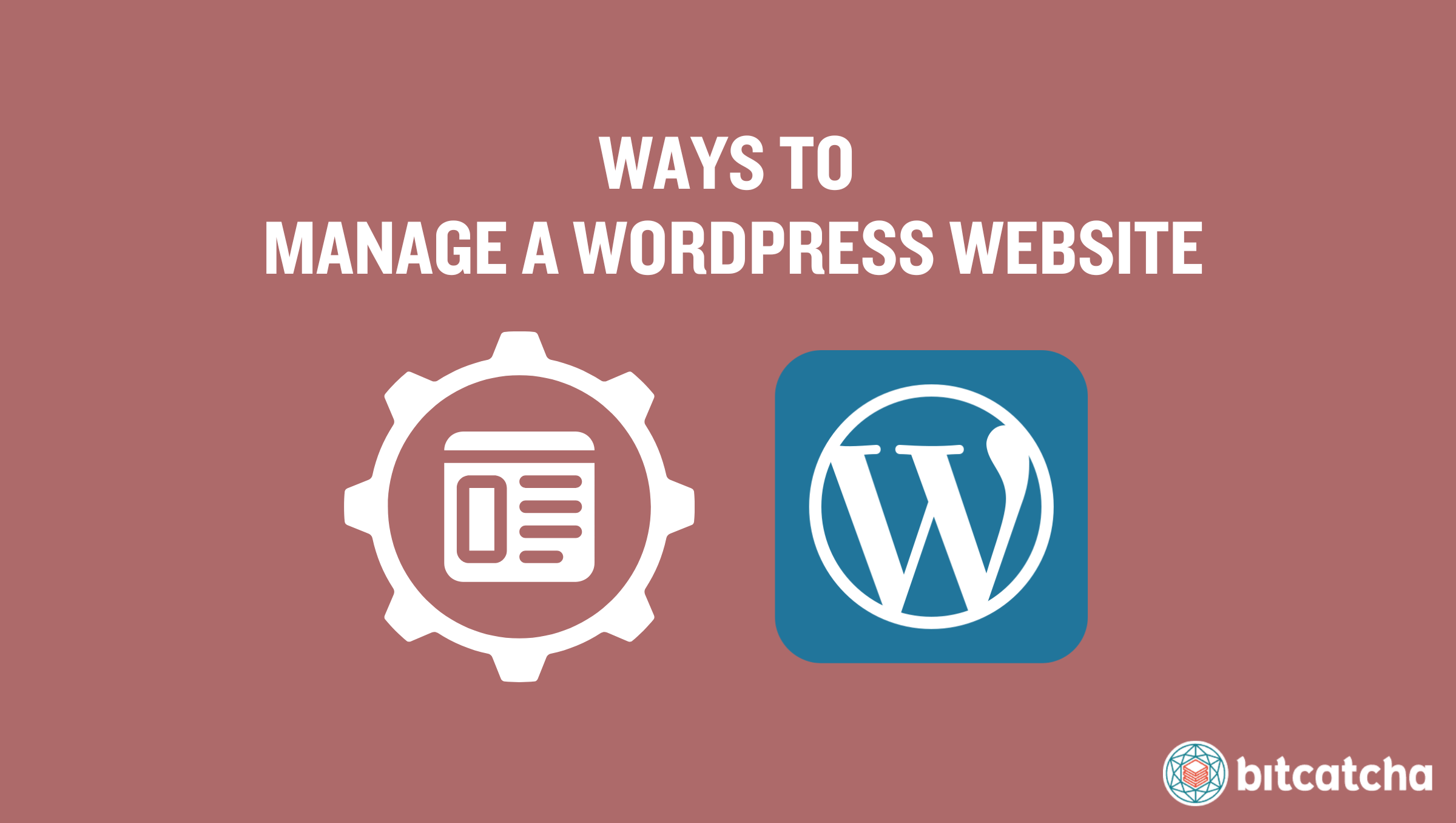
Sumário
- Instalar um Plugin de Segurança WordPress
- Configurar uma Política de Privacidade
- Fazer Backup do Seu Site WordPress
- Utilizar o Modo de Manutenção do WordPress
- Atualizar o WordPress Core Regularmente
- Atualizar Temas e Plugins do WordPress Regularmente
- Atualizar as Permissões de Arquivo do WordPress
- Colocar Seu Próprio Endereço IP na Lista de Permissõess
- Gerenciar Usuários do WordPress
- Gerenciar Comentários
- Publicar e Atualizar o Conteúdo Regularmente
- Criar um Mapa do Site XML do WordPress
- Usar um Plugin de Cache do WordPress
- Otimizar Sua Mídia do WordPress
- Excluir Mídia Não Utilizada do WordPress
- Otimizar o Banco de Dados do WordPress
- Configurar a Navegação
- Monitorar o Desempenho do Site WordPress
- Fazer Testes Entre Navegadores
1. Instalar um Plugin de Segurança WordPress
A primeira maneira de gerenciar um site WordPress é instalar um plugin de segurança WordPress. Um plugin de segurança WordPress é uma ferramenta adicional projetada para proteger seu site WordPress de ameaças comuns de segurança, como malware, tentativas de invasão e acesso não autorizado. Eles simplificam o processo de manter seu site seguro, mesmo para iniciantes. Isso não apenas protege seu conteúdo e dados de clientes, mas também aumenta a credibilidade e a classificação do seu site nos mecanismos de busca, minimizando o tempo de inatividade.
Instalar um plugin de segurança WordPress leva 3 etapas. Primeiro, faça login no painel do WordPress. Em seguida, navegue até a seção ‘Plugins’, clique em ‘Adicionar novo’ e procure por um plugin de segurança confiável, como Wordfence ou Sucuri. Escolha um plugin e clique em ‘Instalar agora’. Terceiro, ative o plugin e siga o assistente de configuração para configurar as configurações de segurança de acordo com suas necessidades. Atualize regularmente o plugin conforme novas atualizações sejam lançadas para manter a segurança ideal.
2. Configurar uma Política de Privacidade
A segunda maneira é configurar uma política de privacidade. Uma política de privacidade em um site é uma declaração legal publicada pelo site para delinear como eles coletam, tratam e processam os dados de seus clientes e visitantes. É crucial para proteger a privacidade do usuário e o operador do site. Ela tranquiliza os visitantes de que suas informações pessoais são tratadas de forma segura e de acordo com as leis relevantes de proteção de dados.
Configurar uma política de privacidade no seu site WordPress leva 5 etapas. Primeiro, avalie que tipo de informações pessoais você coleta de seus visitantes, como nomes, endereços ou detalhes de pagamento. Em segundo lugar, use um modelo ou uma ferramenta de geração de política de privacidade que esteja em conformidade com os requisitos legais específicos de sua região ou indústria. Terceiro, personalize o modelo para refletir suas práticas reais de tratamento de dados. Quarto, adicione a política de privacidade ao seu site WordPress criando uma nova página WordPress e colando o texto da sua política nela. Por fim, vincule sua política de privacidade no rodapé do seu site para garantir que ela seja facilmente acessível aos seus visitantes.
3. Fazer Backup do Seu Site WordPress
A terceira maneira é fazer backup do seu site WordPress. Um backup do site WordPress é uma cópia completa de todos os arquivos, bancos de dados e, em alguns casos, e-mails associados ao seu site. Isso inclui arquivos principais do WordPress, plugins, temas, arquivos de mídia e personalizações, bem como todo o banco de dados contendo posts, comentários e links para seus arquivos de mídia. Os backups garantem que você seja capaz de restaurar seu site ao seu estado anterior sem grandes interrupções em caso de perda de dados devido a erros, invasões ou falhas no servidor.
Os backups são feitos manualmente (por exemplo, usando o painel de controle cPanel) ou com a ajuda de plug-ins e serviços de terceiros. É importante implementar uma programação de backups regulares.
4. Utilizar o Modo de Manutenção do WordPress
A quarta maneira é utilizar o modo de manutenção do WordPress. O modo de manutenção é usado para impedir o acesso ao seu site durante a realização de atualizações ou recuperação de problemas de segurança. Existem duas maneiras de utilizar o modo de manutenção.
A primeira opção é usar um plugin. Plugins como WP Maintenance Mode ou Coming Soon Page & Maintenance Mode da SeedProd são instalados diretamente do seu painel do WordPress. Esses plugins permitem que você habilite facilmente o modo de manutenção e configure uma página de manutenção personalizada para os visitantes.
A segunda maneira é modificar o arquivo .htaccess. O arquivo .htaccess é um arquivo de configuração usado em servidores web Apache que permite controlar e gerenciar as configurações do servidor diretamente do diretório do seu site. Modificar esse arquivo permite redirecionar os usuários para uma página de manutenção temporária. Quando a manutenção estiver concluída, desative o modo de manutenção desabilitando o plugin ou revertendo as alterações feitas no arquivo .htaccess. Isso permite que os usuários acessem o site normalmente.
5. Atualizar o WordPress Core Regularmente
A quinta maneira é atualizar o WordPress core regularmente. O WordPress core é o software principal que executa seu site WordPress, incluindo todas as suas funcionalidades e recursos essenciais. Atualizações regulares do WordPress core são cruciais para garantir que seu site permaneça seguro, tenha um bom desempenho e se beneficie das melhorias mais recentes.
Existem duas dicas importantes a serem lembradas em relação às atualizações do WordPress core. A primeira é desativar as atualizações automáticas. Fazer isso dá a você mais controle sobre o processo de atualização e minimizar possíveis conflitos.
A segunda dica é criar um ambiente de staging para atualizar o WordPress core com segurança. Um ambiente de staging é uma cópia completa, mas privada, do seu site. Teste as atualizações nesse ambiente de staging para garantir que elas funcionem corretamente com seus temas e plugins. Depois de confirmar que tudo funciona sem problemas, aplique manualmente as atualizações no seu site de produção. Esse método evita tempo de inatividade.
6. Atualizar Temas e Plugins do WordPress Regularmente
A sexta maneira é atualizar os temas e plugins do WordPress regularmente. Os temas do WordPress determinam o design visual e o layout do seu site e fornecem os detalhes estilísticos, como a fonte, as cores, os locais dos widgets e os layouts das páginas do site. Atualizações regulares desses elementos são vitais para a segurança, melhorias de desempenho e integração de novos recursos.
Existem duas dicas importantes a serem lembradas em relação às atualizações de temas e plugins do WordPress.
A primeira é evitar atualizações automáticas. Isso dá mais controle sobre o processo e ajuda a mitigar possíveis conflitos. A segunda é configurar um ambiente de staging para testar as atualizações. Uma vez que você tenha verificado que tudo funciona corretamente no site de staging, aplique manualmente as atualizações no seu site de produção.
7. Atualizar as Permissões de Arquivo do WordPress
A sétima maneira é atualizar as permissões de arquivo do WordPress. As permissões de arquivo no WordPress determinam quem pode ler, gravar e executar arquivos e diretórios em seu site. Definir corretamente essas permissões é crucial para proteger seus arquivos e diretórios WordPress de serem acessados ou alterados por usuários não autorizados ou atores mal-intencionados.
Existem 3 maneiras de atualizar as permissões de arquivo: usando um plugin, cPanel ou SSH (Secure Shell).
Plugins como iThemes Security fornecem interfaces amigáveis para gerenciar permissões diretamente do painel do WordPress.
Aqueles que preferem usar o cPanel devem navegar até o ‘Gerenciador de Arquivos’. Em seguida, clique com o botão direito do mouse no arquivo ou diretório, escolha ‘Alterar Permissões’ e defina os valores numéricos corretos (por exemplo, 755 para diretórios e 644 para arquivos).
Os usuários mais avançados têm a opção de usar o SSH, que permite alterar as permissões usando o comando ‘chmod’.
8. Colocar Seu Próprio Endereço IP na Lista de Permissões
A oitava maneira é colocar seu próprio endereço IP na lista de permissões. Colocar um endereço IP na lista de permissões é o processo de especificar quais endereços IP têm permissão para acessar certas partes do seu site, como a área de administração. Isso é crucial para limitar o acesso às áreas de administração do WordPress a você ou a outras partes confiáveis, o que reduz o risco de acesso não autorizado.
Existem 2 maneiras de colocar seu endereço IP na lista de permissões: usando um plugin de segurança ou modificando o arquivo .htaccess. Plugins como o Wordfence Security permitem que você adicione facilmente seu endereço IP a uma lista de permissões por meio de suas configurações de firewall. Alternativamente, os usuários têm a opção de editar manualmente seu arquivo .htaccess adicionando regras que permitem apenas que seu endereço IP especificado acesse o diretório de administração.
9. Gerenciar Usuários do WordPress
A nona maneira é gerenciar os usuários do WordPress. O gerenciamento de usuários do WordPress envolve a supervisão de funções e acessos de usuários para garantir a segurança e eficiência ideais. Limitar o número de usuários administradores apenas àqueles que realmente precisam de acesso total ajuda a evitar possíveis violações de segurança. Também é essencial revisar e remover regularmente contas de usuários não utilizadas, pois elas se tornam vulnerabilidades se as credenciais caírem em mãos erradas.
Gerencie os usuários navegando até a seção ‘Usuários’, onde você pode adicionar, modificar ou excluir contas de usuários. Você ajusta as funções e revisa os registros da última atividade nesta seção. Também recomendamos revisar periodicamente os níveis de acesso dos usuários atuais para garantir que eles tenham permissões apropriadas para suas funções e responsabilidades.
10. Gerenciar Comentários
A décima maneira é gerenciar os comentários. Comentários são um recurso do WordPress que permite que os visitantes deixem feedback ou participem de discussões sobre o conteúdo do seu site.
Habilitar comentários aumenta o engajamento do usuário e fornece feedback valioso, mas também requer medidas para evitar spam e manter o decoro. O gerenciamento adequado de comentários ajuda a manter um ambiente de site limpo e profissional e incentiva interações mais significativas.
Gerencie os comentários navegando até a seção ‘Configurações’ e depois ‘Discussão’ no painel do WordPress. Você pode habilitar ou desabilitar comentários em suas postagens nesta seção. Aqueles que optarem por habilitar comentários devem ter medidas anti-spam, como o plugin Akismet, para filtrar o spam. Também recomendamos configurar um sistema para moderar comentários. Isso envolve aprovar manualmente os comentários antes que eles sejam publicados ou definir filtros rígidos para linguagem e conteúdo.
11. Publicar e Atualizar o Conteúdo Regularmente
A décima primeira maneira é publicar e atualizar o conteúdo regularmente. Conteúdo no WordPress se refere às postagens e páginas que compõem seu site e blog. Publicar e atualizar regularmente esse conteúdo é essencial para manter seu site WordPress atualizado. Atualizações regulares não apenas fornecem material novo para seu público, mas também sinalizam para os mecanismos de busca que seu site está ativo, o que impulsiona seus esforços de SEO (Search Engine Optimization) e mantém seu site competitivo. O SEO envolve a otimização do seu site para melhorar sua visibilidade e classificação nas páginas de resultados dos mecanismos de busca.
Gerencie o conteúdo de forma eficaz planejando um cronograma consistente para publicar novos posts e atualizar os existentes. Use o painel do WordPress para criar novo conteúdo ou editar páginas e posts existentes. Considere empregar um plugin de calendário editorial, como o Editorial Calendar ou o CoSchedule, para organizar e automatizar seu cronograma de publicação.
12. Criar um Mapa do Site XML do WordPress
A décima segunda maneira é criar um mapa do site XML do WordPress. Um mapa do site XML é um arquivo que lista todas as páginas importantes do seu site e ajuda os mecanismos de busca a entender e rastrear melhor a estrutura do seu site. Ajudar mecanismos de busca como o Google a indexar suas páginas melhora a visibilidade do seu site e a classificação nos mecanismos de busca.
Crie um mapa do site XML em 4 etapas usando plugins como o Yoast SEO. Primeiro, instale e ative o plugin Yoast SEO no diretório de plugins do WordPress. Em segundo lugar, navegue até o menu ‘SEO’, selecione ‘Geral’ e depois a guia ‘Recursos’. Terceiro, habilite o recurso ‘XML Sitemaps’ e o Yoast gerará automaticamente um mapa do site para o seu site. Por fim, envie este mapa do site para os mecanismos de busca por meio de suas respectivas ferramentas para webmasters.
13. Usar um Plugin de Cache do WordPress
A décima terceira maneira é usar um plugin de cache do WordPress. Um plugin de cache do WordPress é projetado para melhorar a velocidade e o desempenho do seu site. Ele armazena uma versão estática de suas páginas e posts para reduzir a carga no seu servidor e acelerar a entrega da página aos seus visitantes.
Recomendamos escolher um plugin de cache confiável, como o WP Super Cache ou o W3 Total Cache, no diretório de plugins do WordPress. Instale e ative o plugin e configure suas configurações de acordo com suas necessidades.
A maioria dos plugins de cache oferecem opções para cache de página, que armazena HTML totalmente renderizado de páginas da web para entrega mais rápida. Muitos plugins também suportam cache de objetos, que salva os resultados da consulta do banco de dados para acelerar solicitações futuras. Muitos plugins também oferecem integração com CDN (Content Delivery Network), que é um serviço que usa uma rede global para entregar conteúdo mais rapidamente.
14. Otimizar Sua Mídia do WordPress
A décima quarta maneira é otimizar sua mídia do WordPress. A mídia do WordPress se refere a imagens, vídeos e outro conteúdo visual usado em seu site. Otimizar sua mídia é importante porque garante que seu site seja carregado rapidamente e permaneça visualmente atraente. Dimensionar e comprimir corretamente imagens e vídeos reduz os tempos de carregamento, enquanto adicionar texto alternativo (tags alt) às imagens também beneficia o SEO e a acessibilidade.
Otimize a mídia primeiro garantindo que as imagens e os vídeos tenham o tamanho correto para o uso pretendido em seu site. Use ferramentas de edição de imagem ou plugins do WordPress como o Smush ou o ShortPixel para comprimir arquivos de mídia sem perder qualidade. Sempre adicione tags alt descritivas às suas imagens ao fazer upload de mídia para o seu site WordPress para ajudar os leitores de tela a interpretar imagens para usuários com deficiência visual.
15. Excluir Mídia Não Utilizada do WordPress
A décima quinta maneira é excluir a mídia não utilizada do WordPress. Limpar regularmente sua Biblioteca de Mídia ajuda a garantir que seu site permaneça otimizado e tenha um desempenho ideal.
Faça isso navegando até a seção ‘Mídia’ do painel do WordPress. Você pode visualizar todos os arquivos de mídia atualmente armazenados em sua Biblioteca de Mídia nesta seção. Revise esses arquivos e identifique aqueles que não são mais usados em seu site. Selecione manualmente esses arquivos e exclua-os ou use um plugin como o Media Cleaner para automatizar o processo. O plugin verifica seu site em busca de arquivos de mídia que não estão vinculados a nenhum post, página ou outro conteúdo do site e permite que você os revise e exclua com segurança.
16. Otimizar o Banco de Dados do WordPress
A décima sexta maneira é otimizar seu banco de dados WordPress. O banco de dados WordPress é um banco de dados que armazena todas as informações essenciais para o seu site, incluindo posts, páginas, comentários, configurações e dados do usuário. Esse banco de dados fica desorganizado com o tempo com dados desnecessários, como revisões, comentários de spam e opções transitórias. Tudo isso desacelera seu site.
Use plugins como o WP-Optimize ou o Advanced Database Cleaner para organizar seu banco de dados WordPress. Ele fornece uma interface fácil de usar para limpar seu banco de dados sem precisar de conhecimento técnico de SQL. Instale e ative o plugin escolhido e navegue até sua página de configurações. Selecione opções para excluir revisões de posts, remover comentários de spam, limpar tags não utilizadas e limpar opções transitórias expiradas. Verifique também se o plugin oferece uma opção para agendar limpezas regulares, o que garante que seu banco de dados permaneça otimizado sem intervenção manual.
17. Configurar a Navegação
A décima sétima maneira é configurar a navegação. A navegação no WordPress se refere ao sistema de menus e links que orientam os usuários pelo seu site. A navegação eficaz inclui a configuração de menus de cabeçalho, menus de rodapé, barras laterais e links internos para facilitar a localização de informações e a navegação eficiente no seu site.
Configure a navegação acessando a seção ‘Aparência’ > ‘Menus’ no painel do WordPress. É aqui que você cria novos menus e os atribui a diferentes locais, como o cabeçalho ou o rodapé nesta seção. Adicione páginas, categorias, links personalizados e outros elementos aos seus menus de acordo com a estrutura do seu site. Para barras laterais, vá para ‘Aparência’ > ‘Widgets’ ou use um construtor de páginas (se o seu tema for compatível) para adicionar e organizar widgets como posts recentes, barras de pesquisa ou links personalizados. Em seguida, incorpore links internos dentro do seu conteúdo para orientar os usuários para posts ou páginas relacionadas. Isso melhora a navegação e aumenta a visualização das páginas.
18. Monitorar o Desempenho do Site WordPress
A décima oitava maneira é monitorar o desempenho do site WordPress. O monitoramento de sites é o processo de acompanhar o uso de recursos do servidor e o tempo de atividade para garantir que seu site opere com eficiência e permaneça acessível. O monitoramento eficaz de desempenho ajuda a identificar problemas potenciais antes que eles afetem a experiência do usuário ou levem a tempo de inatividade.
Para monitorar o desempenho do site, instale plugins do WordPress como o Jetpack, que oferece serviços abrangentes de monitoramento, ou plugins mais especializados como o Query Monitor para rastrear consultas de banco de dados e uso de recursos. Serviços externos como Uptime Robot ou Pingdom ajudam você a monitorar o tempo de atividade do seu site e enviam alertas se seu site sair do ar.
Avalie essas opções e instale o plugin escolhido ou inscreva-se em um serviço de monitoramento. Configure as configurações para rastrear indicadores-chave de desempenho, como tempo de resposta, carga do servidor e tempo de atividade. Muitas dessas ferramentas também fornecem análise de dados históricos, o que ajuda você a entender as tendências e tomar decisões informadas sobre possíveis upgrades ou otimizações.
19. Fazer Testes Entre Navegadores
A décima nona maneira é fazer testes entre navegadores. O teste entre navegadores é uma maneira de verificar a compatibilidade do seu site WordPress em diferentes navegadores e dispositivos. Isso é crucial porque ajuda a identificar e resolver discrepâncias na aparência e operação do seu site em várias plataformas.
Use ferramentas como BrowserStack, CrossBrowserTesting ou LambdaTest para realizar testes entre navegadores. Esses serviços fornecem acesso a várias combinações de navegadores e dispositivos, o que permite simular o desempenho do seu site em diferentes sistemas sem a necessidade de dispositivos físicos.
Comece selecionando os navegadores e dispositivos mais populares entre seu público. Teste todas as funcionalidades críticas do seu site, incluindo navegação, envio de formulários e reprodução de mídia. Preste atenção especial aos elementos visuais e ao layout em diferentes tamanhos e resoluções de tela. Documente quaisquer problemas encontrados e ajuste o CSS ou JavaScript do seu site conforme necessário para garantir a compatibilidade e o desempenho em todas as plataformas.
Qual é a Importância do Gerenciamento de Sites WordPress?
O gerenciamento de sites WordPress é importante porque mantém um site seguro, eficiente e fácil de usar. Atualizar regularmente temas, plugins e o WordPress core ajuda a evitar vulnerabilidades de segurança e problemas de compatibilidade. Otimizar o desempenho do site por meio de cache e compactação de imagens garante tempos de carregamento rápidos, o que melhora a experiência do usuário. Backups de rotina e monitoramento de segurança protegem seu site contra ameaças potenciais, garantindo sua longevidade e confiabilidade. O gerenciamento eficaz de sites também melhora o SEO, aumentando a classificação nos mecanismos de busca e aumentando o tráfego.
Quais São as Áreas Comumente Negligenciadas no Gerenciamento de Sites WordPress?
Existem 5 áreas comumente negligenciadas no gerenciamento de sites WordPress.
A primeira é o WordPress core, temas e plugins desatualizados. Negligenciar atualizações regulares leva a vulnerabilidades de segurança e problemas de compatibilidade. A segunda é o excesso de plugins. O uso de muitos plugins desacelera o site e cria riscos de segurança. A terceira é a segurança. Medidas básicas de segurança geralmente são implementadas de forma insuficiente, o que deixa os sites vulneráveis a ataques.
A quarta é o backup. Backups frequentes e confiáveis são frequentemente negligenciados, o que pode resultar em perda significativa de dados e tempo de inatividade. A quinta é o conteúdo do rodapé. O rodapé é a seção na parte inferior de cada página da web que contém links de navegação, detalhes de contato e informações legais. O rodapé é frequentemente negligenciado, o que resulta em oportunidades perdidas para navegação aprimorada.
Como Posso Proteger Meu Site WordPress?
Existem quatro coisas que você pode fazer para proteger seu site WordPress. Primeiro, instale um plugin de segurança WordPress. Em segundo lugar, mude ou remova a conta “admin” padrão para dificultar o acesso de invasores. Em terceiro lugar, use senhas fortes e complexas para todas as contas de usuário. Por último, altere o prefixo padrão do banco de dados WordPress. Saiba mais sobre práticas recomendadas de segurança de sites WordPress para aprimorar ainda mais as defesas do seu site.
Quais São as Maneiras de Fazer Backup de um Site WordPress?
Existem 4 maneiras de fazer backup de um site WordPress de forma eficaz. A primeira é usar um plugin de backup do WordPress para automatizar o processo de backup. A segunda é fazer backup via painel de controle cPanel. A terceira é manualmente usando o protocolo de transferência de arquivos (FTP) para se conectar ao seu servidor e copiar manualmente todos os arquivos do site. A quarta é usar os serviços de backup automático incluídos em muitos pacotes de hospedagem de site gerenciada. Veja nosso guia de backup de site WordPress para mais detalhes.
Como Posso Personalizar o Rodapé no Meu Site WordPress?
Existem 3 maneiras de personalizar o rodapé no seu site WordPress. A primeira é com widgets. Muitos temas oferecem áreas de widget de rodapé que podem ser personalizadas por meio do painel do WordPress em Aparência > Widgets. A segunda é usando o personalizador integrado do WordPress (Aparência > Personalizar) para editar as configurações de rodapé fornecidas pelo seu tema. A terceira é com plugins projetados para personalização de rodapé. Eles adicionam recursos como links de mídia social, menus adicionais ou texto de direitos autorais sem precisar codificar. Veja mais dicas acionáveis em nosso guia sobre como editar o rodapé do seu site WordPress.
Quais São as Ferramentas Essenciais de Gerenciamento de Sites WordPress?
Existem 4 ferramentas essenciais de gerenciamento de sites WordPress. A primeira é um plugin de mapa que exibe dados baseados em localização ou fornece instruções aos visitantes. A segunda é um plugin de modo de manutenção. Use-o para colocar seu site no modo de manutenção durante atualizações ou alterações.
A terceira é um plugin de migração. Isso simplifica as migrações de um servidor para outro ou de ambientes de staging para ambientes de produção sem perder dados. A quarta é um serviço de hospedagem WordPress gerenciado. Isso permite que você se concentre no conteúdo e no crescimento em vez da manutenção do servidor.
Como Escolho um Plugin de Mapa?
Escolha um plugin de mapa para seu site WordPress considerando 3 critérios. O primeiro é o design leve. Isso envolve selecionar um plugin que não desacelere seu site. O segundo é a personalização, incluindo a capacidade de definir marcadores, escolher temas de mapa e ajustar tamanhos. O terceiro é o suporte confiável. Opte por um plugin com bom atendimento ao cliente, atualizações frequentes e uma comunidade robusta de usuários para ajudar a resolver quaisquer problemas ou dúvidas. Um plugin que atende a esses critérios é o Google Maps Widget Pro. Saiba mais sobre seus recursos em nossa análise do Google Maps Widget Pro.
Quais São os Benefícios do Modo de Manutenção?
Existem 2 benefícios do modo de manutenção.
O primeiro é a melhoria da experiência do usuário. O modo de manutenção fornece um ambiente controlado que impede que os visitantes encontrem páginas quebradas ou erros enquanto as atualizações estão sendo implementadas. Em vez disso, eles veem uma mensagem personalizada e profissional explicando que o site está em manutenção, o que ajuda a manter a credibilidade do seu site.
O segundo é a melhoria da segurança e da proteção. A ativação do modo de manutenção durante atualizações ou correções impede que os usuários acessem áreas vulneráveis ou instáveis durante esses processos. Esse isolamento reduz o risco de introduzir bugs ou problemas de segurança a partir de interações de sites ativos.
Saiba mais sobre as vantagens e como implementar o modo de manutenção em sites WordPress em nosso guia detalhado.
Como Posso Migrar um Site WordPress Facilmente?
Você pode migrar facilmente seu site WordPress usando um plugin de migração. Plugins populares de migração, como Duplicator, All-in-One WP Migration e WP Migrate DB, automatizam a transferência dos dados do seu site, o que reduz o risco de erros associados a transferências manuais. Saiba mais sobre como um plugin de migração move seu site WordPress facilmente em nosso guia detalhado.
O que é um Serviço de Hospedagem WordPress Gerenciado?
Um serviço de hospedagem WordPress gerenciado é uma solução de hospedagem especializada adaptada especificamente para sites WordPress. Ele fornece desempenho, segurança e suporte técnico otimizados que são especificamente projetados para aprimorar a experiência do WordPress. Esse tipo de hospedagem cuida de todos os aspectos técnicos da execução do WordPress, como atualizações automáticas, backups diários e medidas de segurança. Ele também oferece cachê de site e infraestrutura escalável para lidar com picos de tráfego. Veja os principais provedores de serviços de hospedagem WordPress em nosso artigo.
